Configuration de la passerelle de test
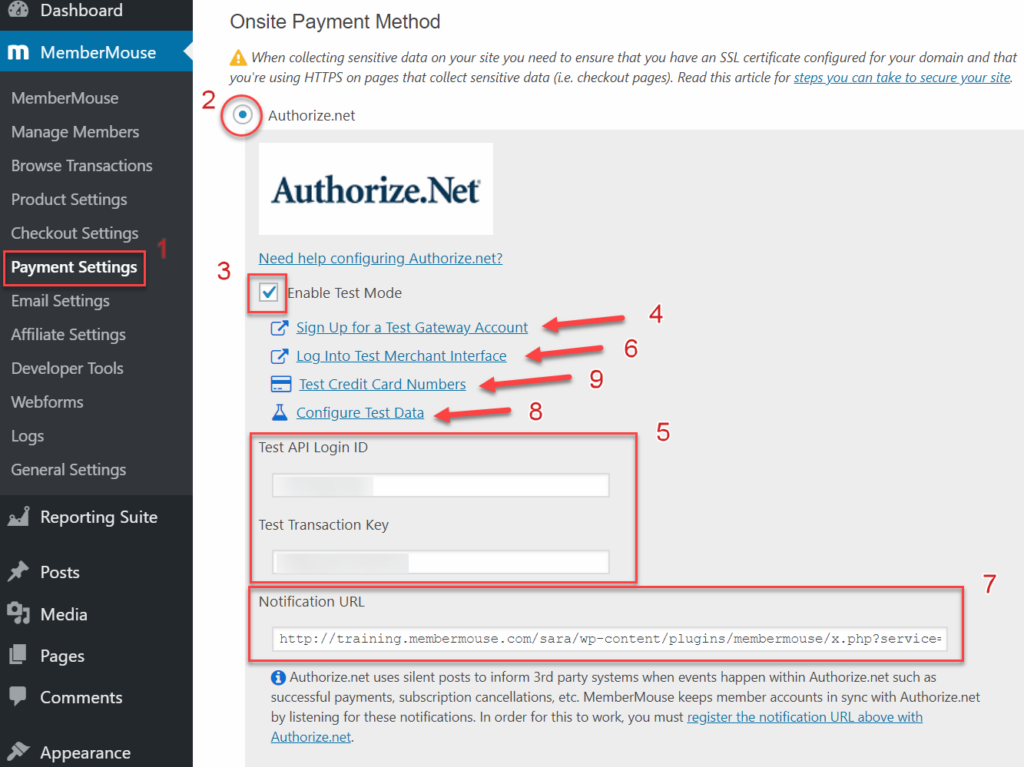
- Cliquez sur Paramètres de paiement dans le menu MemberMouse.
- Sélectionnez Authorize.net sous Mode de paiement sur place.
- Vérifier Activer le mode test.
- Cliquez sur le lien Sign up for a Test Gateway Account, remplissez et soumettez le formulaire.
- Vous verrez vos identifiants API s'afficher sur la page de confirmation de votre nouveau compte. Copiez les informations d'identification et collez-les dans les cases API du plugin MemberMouse.
- Cliquez sur le lien pour vous connecter à votre nouveau compte Sandbox. Déplacez le curseur de la fenêtre contextuelle en mode test.

- Une fois connecté, cliquez sur "Paramètres" dans la section "Compte".

Choisissez ensuite "Silent Post URL".
Copiez l'URL du plugin MemberMouse et collez-la ici.
- Vous pouvez cliquer sur "Configurer les données de test" pour configurer les données de test dans MemberMouse, ce qui accélérera considérablement les tests de vérification. Pour plus d'informations, consultez la page Accélérer les tests grâce aux données de test article.
- Le lien "Numéros de cartes de crédit test" affiche des cartes de crédit test de différents fournisseurs à utiliser pour les paiements de caisse test.
Confirmation des vérifications des tests
Vous pouvez consulter les nouvelles transactions d'abonnement dans la section Facturation récurrente sous Outils du tableau de bord :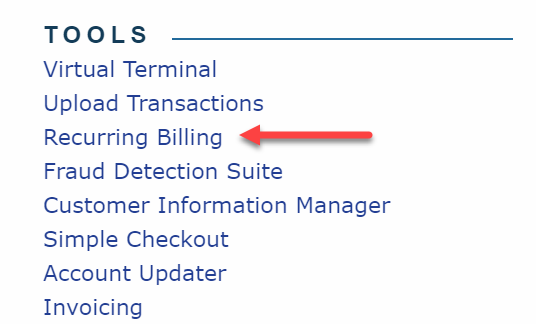
Les transactions individuelles les plus récentes peuvent être consultées dans la section Transactions non réglées, sous la rubrique Recherche de transactions. Les informations relatives aux transactions plus anciennes peuvent être consultées dans le rapport détaillé des transactions ou sous l'un des autres liens de la section Recherche de transactions.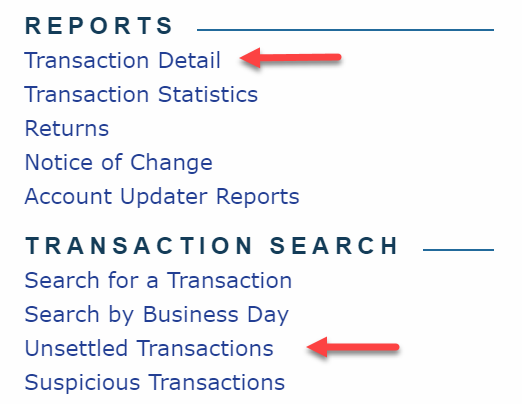
 Blog
Blog Podcast
Podcast Soutien
Soutien Connexion client
Connexion client




